Excel簿記には隠しシートが存在する。
この隠されているシート、結構便利な機能が満載。
せっかくなら、Excel簿記の隠されているシートも表示させて大いに活用しよう。
Excel簿記の隠れたシートをOpenOfficeで表示する
Excel簿記の隠されたシートをOpenOfficeで表示してみよう。
1.シートの保護を解除する。
1)〔ツール〕を押す。
2)〔ドキュメントの保護(H)〕を押す。
3)〔シート(S)〕を押す。
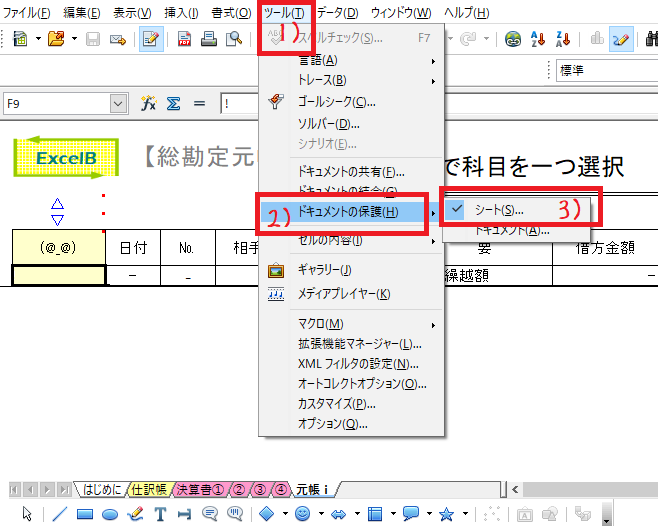
[シートの保護を解除する-OpenOffice]
2.〔書式(O)〕 →〔シート(S)〕 →〔表示する(S)〕 を選択。
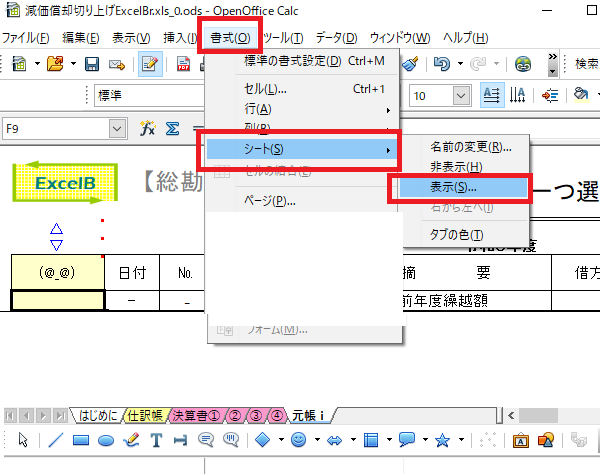
[シートを表示する-OpenOffice]
3.「表の表示」ダイアログボックスから「ⅱ」を選択し、「OK」を押す。
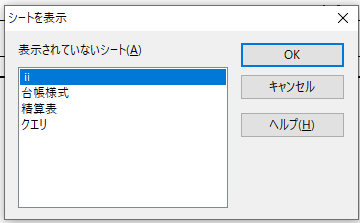
[シートを表示するーExcel簿記-OpenOffice]
Excel簿記の隠しシートの意味
Excel簿記の隠れているシート、どれもなかなか便利な代物。
〔ⅱ〕シート⇒〔元帳〕シートの勘定科目毎のデータを、月集計や、摘要毎に集計するためのシート。
台帳様式⇒〔台帳〕の計算式が入っていないもの。
〔精算表〕⇒1会計期間の経営成績と期末の財政状態を概観できる。全体の流れを把握したり、最終チェックに便利。
〔クリエ〕このシートは、いじってはいけないシートなので、非表示のままが良いかも。
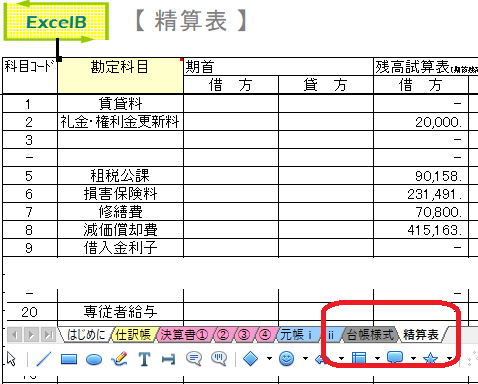
[通常隠されているシートーExcel簿記-OpenOffice]
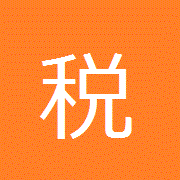
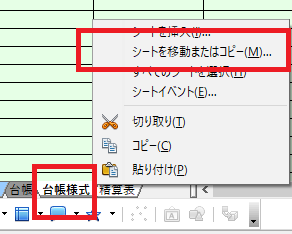
コメント